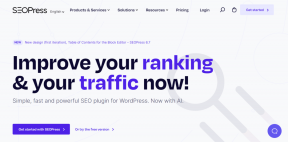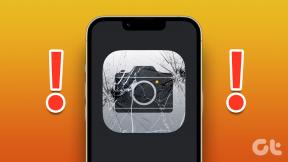8 parasta tapaa korjata "On ollut virhe" Microsoft Storessa Windows 11:ssä
Sekalaista / / April 06, 2023
Microsoft Store sai suuren remontin Windows 11 -päivityksen myötä. Siinä on joitain tärkeitä sovelluksia ja pelejä, jotka voit ladata suoraan tietokoneelle. Se ei kuitenkaan ole ongelmaton. Joskus, Microsoft Store ei avaudu, päivittää sovelluksiaja näyttää "On tapahtunut virhe" sovelluksia ladattaessa. Jos kohtaat usein jälkimmäistä, lue mukana korjataksesi ongelma.

Kun Microsoft Store antaa virheilmoituksen ladattaessa sovelluksia, sinun on ladattava ja asennettava ohjelmistoja tietokoneellesi verkon kautta. Se ei ole paras käyttökokemus, ja saatat päätyä lataamaan sovelluksia epävirallisista lähteistä. Ennen kuin lähdet tälle tielle, käytä alla olevia temppuja korjataksesi "virhe" Windows 11:n Microsoft Storessa.
1. Tarkista verkkoyhteys
Jos tietokoneessasi on verkkoyhteysongelmia, saatat kohdata ongelmia sovellusten ja pelien lataamisessa Microsoft Storesta. Näin voit vahvistaa aktiivisen Wi-Fi- tai Ethernet-yhteyden tietokoneellasi.
Vaihe 1: Avaa Windows 11:n Asetukset-valikko (paina Windows + I -näppäimiä).
Vaihe 2: Siirry "Verkko ja internet" -valikkoon.
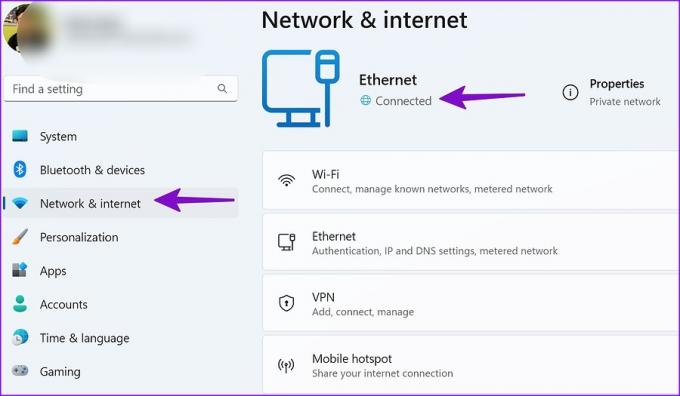
Varmista, että se näyttää Yhdistetty-tilan. Muodosta Ethernet-yhteys tietokoneellesi virheetöntä verkkoyhteyttä varten. Sinä pystyt. Avaa Microsoft Store ja aloita sovellusten lataaminen. Jos ongelma jatkuu, jatka lukemista.
2. Käynnistä Microsoft Store uudelleen
Voit sulkea Microsoft Storen kokonaan Windows 11:ssä ja yrittää uudelleen. Noudata alla olevia ohjeita.
Vaihe 1: Napsauta hiiren kakkospainikkeella Windows-kuvaketta ja avaa Task Manager.

Vaihe 2: Valitse Microsoft Store ja paina "Lopeta tehtävä" -painiketta.

Käynnistä tietokoneesi uudelleen ja yritä ladata sovelluksia ilman ongelmia.
3. Suorita Windows Storen sovellusten vianmääritys
Windows 11:ssä on siisti vianetsintätyökalu, jolla korjataan ongelmia, kuten "On tapahtunut virhe" Microsoft Storessa. Sinun on suoritettava Windows Store Apps -vianmääritys Asetukset-valikosta.
Vaihe 1: Käynnistä Windows 11 -asetukset (tarkista yllä olevat vaiheet).
Vaihe 2: Valitse Järjestelmä ja avaa Vianmääritys-valikko.

Vaihe 3: Napsauta Muut vianetsintätyökalut.

Vaihe 4: Suorita Windows Store Apps -vianmääritys.

Kun järjestelmä on suorittanut Windows Storen sovellusten vianmäärityksen, asenna sovelluksia ja pelejä Microsoft Storesta.
4. Varmista, että Windows-tietokoneessa on riittävästi tilaa
Jos Windows-tietokoneesi tallennustila on vähissä, saatat kohdata ongelmia sovellusten lataamisessa Microsoft Storesta. Näin voit tarkistaa PC: n jäljellä olevan tallennustilan.
Vaihe 1: Avaa Windows 11:n Asetukset-valikko painamalla Windows + I -näppäimiä.
Vaihe 2: Valitse Tallennus.

Vaihe 3: Tarkista käytettävissä oleva tallennustila tietokoneesi asemissa ja osioissa.

Voit poistaa tilapäisiä tiedostoja, käyttää puhdistussuosituksia ja ottaa Storage Sense -toiminnon käyttöön vapauttaaksesi tilaa. Katso oppaamme osoitteeseen vapauttaa tilaa Windows 11:ssä poistamatta sovelluksia.
5. Päivitä Microsoft Store
Vanhentunut Microsoft Store -versio saattaa aiheuttaa ongelmia, kuten "On tapahtunut virhe". Sinun on päivitettävä Microsoft Store uusimpaan versioon. Näin
Vaihe 1: Käynnistä Microsoft Store tietokoneellasi.
Vaihe 2: Valitse Kirjasto.
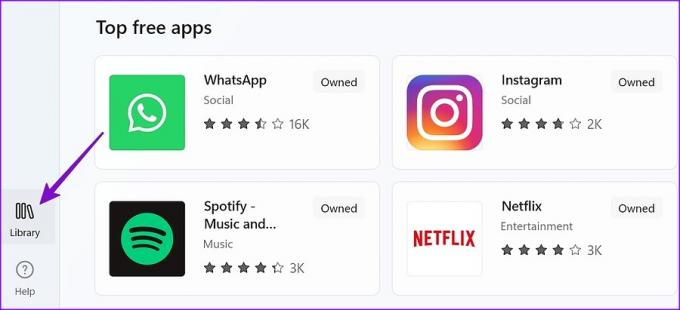
Vaihe 3: Napsauta "Hae päivitykset" ja lataa uusin saatavilla oleva Microsoft Store -versio.

6. Todenna Microsoft-tilisi uudelleen
Microsoft Store saattaa näyttää "On tapahtunut virhe" tilin todennusongelman vuoksi. Voit kirjautua ulos Microsoft Storesta ja kirjautua takaisin sisään uusilla tilin tunnistetiedoilla.
Vaihe 1: Käynnistä Microsoft Store tietokoneellasi.
Vaihe 2: Valitse profiilikuvasi oikeasta yläkulmasta.
Vaihe 3: Napsauta Kirjaudu ulos.

Kirjaudu sisään tilitiedoilla ja olet valmis.
7. Päivitä maksutapa
Kun ostat sovelluksia tai pelejä, Microsoft Store saattaa aiheuttaa virheitä virheellisistä tai vanhentuneista maksutiedoista. Näin voit päivittää tällaiset tiedot.
Vaihe 1: Avaa Microsoft Store tietokoneellasi.
Vaihe 2: Valitse tilikuvasi yläreunasta.
Vaihe 3: Valitse Maksutavat.
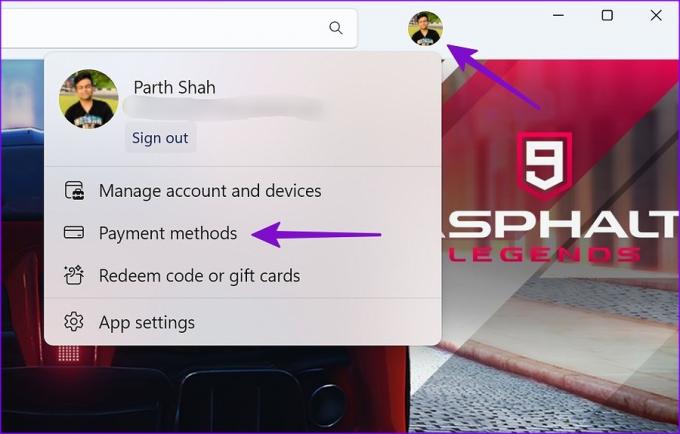
Vaihe 4: Poista nykyinen maksutapasi ja lisää uusi.

8. Lataa sovelluksia verkosta
Jos mikään temppuista ei auta, sinulla ei ole muuta vaihtoehtoa kuin asentaa sovelluksia virallisista verkkosivustoista. Verkko on täynnä luonnostelevia epävirallisia lähteitä sovellusten ja pelien lataamiseen. Tällaisia lähteitä käyttämällä voit saastuttaa tietokoneesi väärillä tiedostoilla. Pysy virallisella verkkosivustolla ladataksesi sovelluksen asennustiedoston.
Lataa Microsoft Store -sovellukset hikoilematta
Microsoft on naulannut Storen uudelleensuunnittelun Windows 11 -päivityksellä. Ongelmat, kuten "On tapahtunut virhe", voivat jättää käyttäjille hapan maun. Mikä temppu toimi sinulle? Jaa havaintosi alla olevissa kommenteissa.
Päivitetty viimeksi 16. marraskuuta 2022
Yllä oleva artikkeli saattaa sisältää kumppanilinkkejä, jotka auttavat tukemaan Guiding Techiä. Se ei kuitenkaan vaikuta toimitukselliseen eheyteemme. Sisältö pysyy puolueettomana ja autenttisena.
Kirjoittanut
Parth Shah
Parth työskenteli aiemmin EOTO.tech: llä teknisten uutisten parissa. Hän työskentelee tällä hetkellä freelancerina Guiding Techissä ja kirjoittaa sovellusten vertailusta, opetusohjelmista, ohjelmistovinkkeistä ja temppuista sekä sukeltaa syvälle iOS-, Android-, macOS- ja Windows-alustoihin.